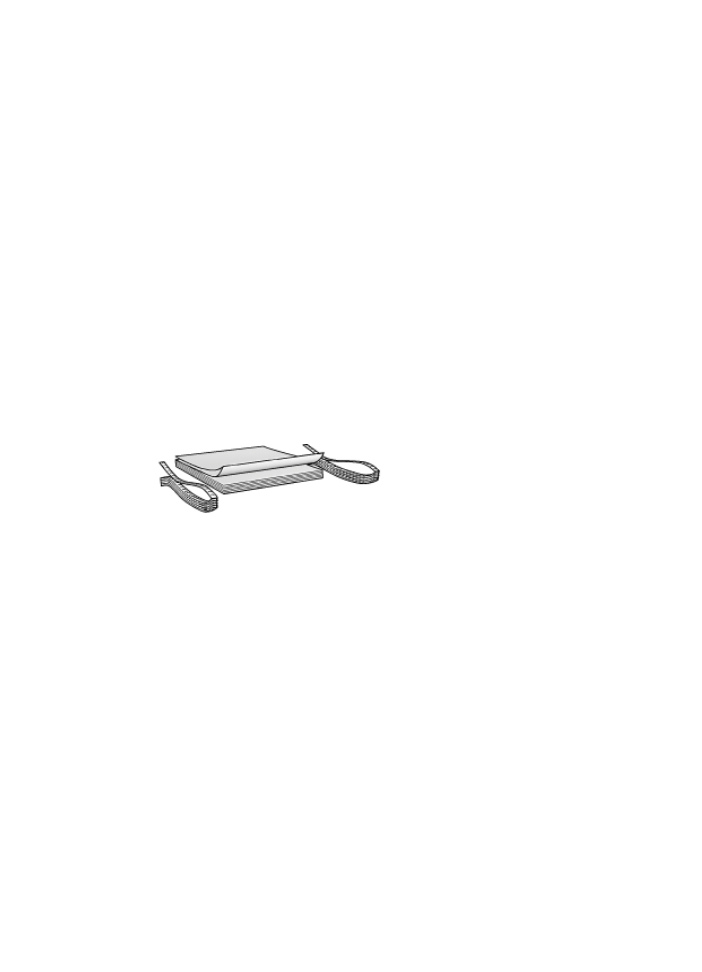
バナー
注意事項
●
トレイに用紙をセットする前にバナー用紙から穴のあいた部分を取り除き
ます。
●
給紙トレイの容量を超えないでください
20
枚
印刷の準備
1.
プリンタの電源がオンになっていることを確認します。
2.
排紙トレイを取り外し、次に給紙トレイからすべての用紙を取り除きます。
3.
横方向用紙ガイドを幅広く左に移動し、次に縦方向用紙ガイドを引き出し
ます。
4.
トレイにバナー用紙をセットすると、切り取られた先端が用紙の束の上に
あり、プリンタの方向を指しています。
ユーザーズガイド
67
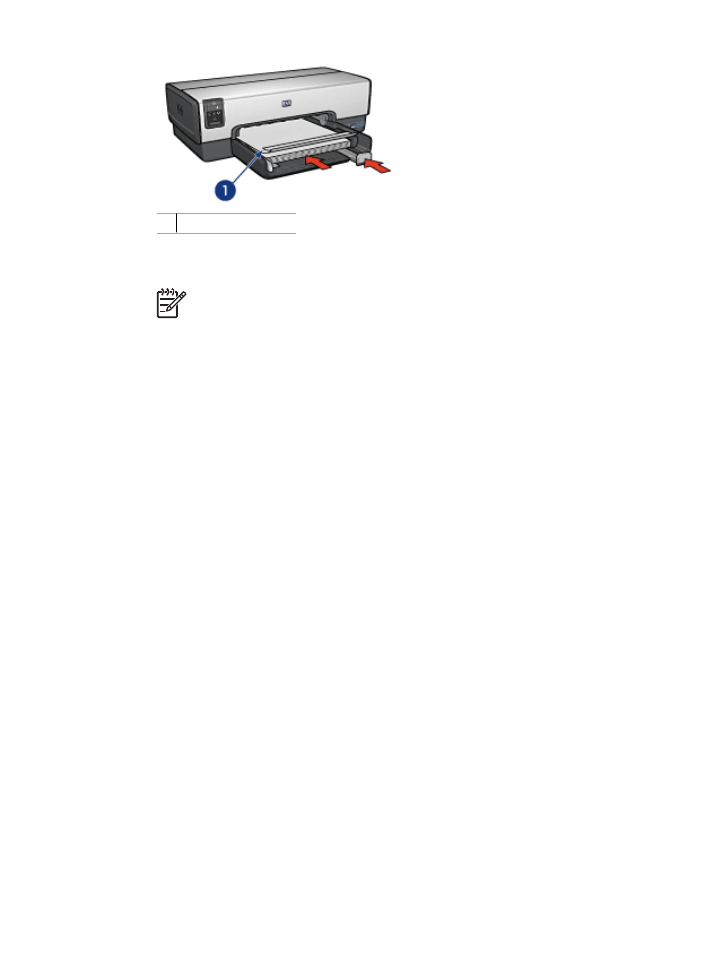
1
切り取られた先端
5.
横方向用紙ガイドを用紙の端にぴったりとそろえます。
注記
バナーの印刷中はプリンタから排紙トレイを外しておきます。
印刷
1.
ページ設定
ダイアログ
ボックスを開きます。
2.
[
用紙サイズ
]
ドロップダウンリストで、
[A4
バナー
]
または
[US
レターバ
ナー
]
を選択します。
3.
[OK]
をクリックします。
4.
[
印刷
]
ダイアログボックスを開きます。
5.
[
用紙の種類
/
品質
]
パネルを選択し、次に以下の設定を指定します。
–
[
用紙トレイ
]
:
[
上部トレイ
]
–
[
用紙の種類
]
:
[
自動
]
または
[
普通紙
]
6.
必要に応じてその他の印刷設定を選択し、
[
印刷
]
をクリックします。
CD/DVD